Cestovanie je skvelé, ale odbavenie na letisku je dosť vzdialené od stresu. Napríklad dostať sa na letisko včas a prejsť bezpečnostnou kontrolou so všetkými neporušenými taškami. Možnosť rýchleho prístupu k palubnej vstupenke cez Apple Wallet vám ušetrí cestu k odbavovacej priehradke na letisku alebo k samoobslužnému kiosku.
Tu je návod, ako pridať svoj palubný lístok do Apple Wallet, aby ste prekonali bezpečnosť.
Obsah
- Súvisiace články:
-
Pridanie palubných lístkov do Apple Wallet
- Ako pridať palubný lístok z pošty alebo prehliadača
- Ako pridať svoj palubný lístok cez aplikáciu leteckej spoločnosti
- Používanie palubných lístkov v Apple Wallet
-
Odstraňovanie palubných lístkov z Peňaženky iPhone
- Súvisiace príspevky:
Súvisiace články:
- Ako používať svoj iPhone pri cestovaní do zahraničia (bez toho, aby ste zruinovali banku)
- Najlepšie bezplatné cestovné aplikácie pre iPhone alebo iPad pre medzinárodných cestovateľov
- Peňaženka sa nezobrazuje na uzamknutej obrazovke
Pridanie palubných lístkov do Apple Wallet
Existuje niekoľko spôsobov, ako pridať palubný lístok do Apple Wallet. Najjednoduchšie je však dostať palubný lístok prostredníctvom aplikácie Mail alebo Správy.
Alternatívne, spoľahlivejšou metódou je stiahnutie aplikácie vašej leteckej spoločnosti. Na účely tohto článku sa budeme venovať obom.
Ako pridať palubný lístok z pošty alebo prehliadača
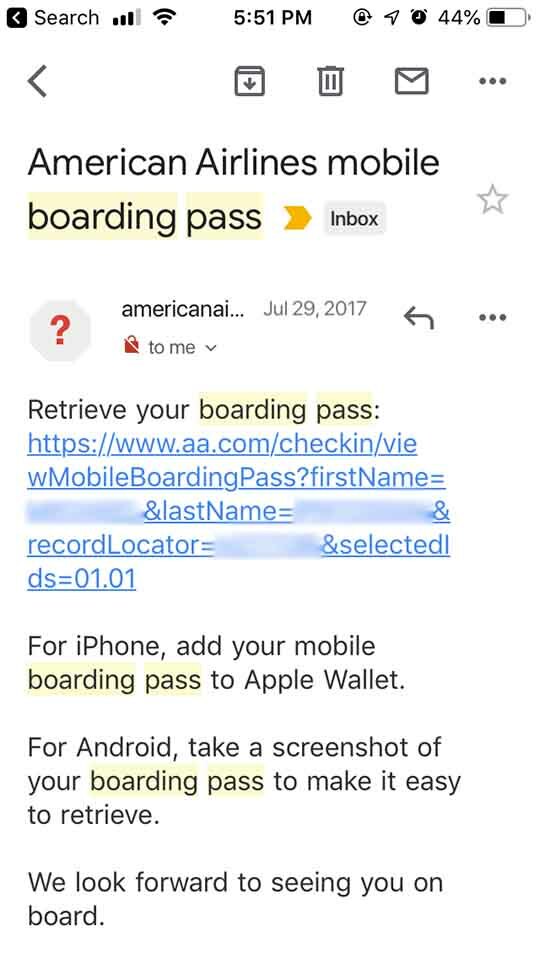
Vo všeobecnosti platí, že keď sa odbavíte na let, letecká spoločnosť vám môže poslať palubný lístok na vytlačenie e-mailom. V mnohých prípadoch iOS automaticky rozpozná e-mail (ak používate Mail) a pridá ho do vašej aplikácie Peňaženka.
V iných prípadoch sa pravdepodobne budete môcť odbaviť na svoj let v a webový prehliadač ako Safari alebo Chrome. Odporúčame Safari na účely palubného lístka, pretože je úzko integrovaný s iOS. Rovnako ako v prípade aplikácie Mail by mala existovať jednoduchá možnosť pridať palubný lístok do Peňaženky, ak to neurobí automaticky.
Nespoliehajte sa však slepo na túto metódu. Uistite sa, že ste skontrolovali, či je palubný lístok v aplikácii Peňaženka predtým odchádzate na letisko. Ak nie, prejdite na ďalšiu metódu.
Ako pridať svoj palubný lístok cez aplikáciu leteckej spoločnosti

Niekedy systém iOS automaticky nezistí palubný lístok. V týchto prípadoch je najlepšou možnosťou jednoducho si stiahnuť aplikáciu pre príslušnú leteckú spoločnosť a prihlásiť sa tam.
Ak ste už prihlásení do aplikácie, môže sa vám automaticky zobraziť váš palubný lístok (alebo možnosť prihlásiť sa a prijať ho). V opačnom prípade sa budete musieť prihlásiť pomocou svojich prihlasovacích údajov. To môže vyžadovať resetovanie zabudnutého hesla, takže sa uistite, že sa môžete prihlásiť skôr, ako vyrazíte na letisko.
Či už ste prihlásený/-á alebo nie, budete musieť zadať svoj potvrdzovací kód, aby ste sa prihlásili a dostali svoj palubný lístok. V samotnej aplikácii leteckej spoločnosti by mala byť možnosť Check In.
V každom prípade by ste mali vidieť možnosť pridať palubný lístok do Apple Wallet – väčšina leteckých spoločností v USA podporuje Wallet. Líši sa aj presný spôsob pridávania preukazu do Peňaženky. Vo všeobecnosti by však tlačidlo alebo ikona mali byť celkom zrejmé. Na druhej strane, ak Peňaženku ihneď nevidíte, kontaktujte svoju konkrétnu leteckú spoločnosť.
Používanie palubných lístkov v Apple Wallet
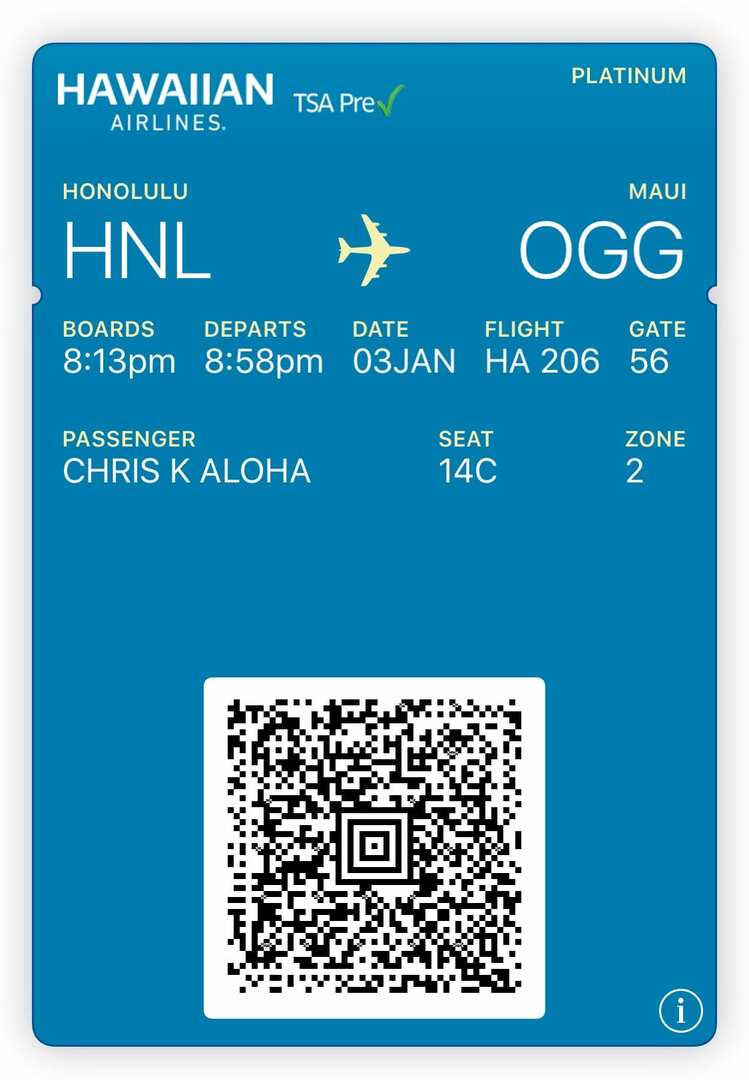
Keď je lístok vo vašej aplikácii Peňaženka, je celkom jednoduché ho používať.
Niektoré vstupenky, vrátane palubných lístkov, sa zobrazia automaticky na základe konkrétnej polohy vášho zariadenia. Keď dorazíte na letisko, váš palubný lístok sa môže zobraziť ako upozornenie na uzamknutej obrazovke.
V opačnom prípade ho môžete celkom ľahko nájsť jednoduchým otvorením aplikácie Peňaženka a klepnutím na ňu.
Keď budete mať svoj palubný lístok otvorený v Peňaženke, stačí ho predložiť agentovi TSA počas bezpečnostnej kontroly a obsluhe pri bráne na vašom termináli. To je celkom bežné, takže by mali byť schopní skenovať preukaz bez problémov.
Majte na pamäti, že nie všetky medzinárodné letiská sú vybavené na spracovanie mobilných palubných lístkov. United Airlines poskytla a zoznam medzinárodných letísk ktoré akceptujú mobilný palubný lístok. Je lepšie overiť, ako robiť domnienky.
Odstraňovanie palubných lístkov z Peňaženky iPhone
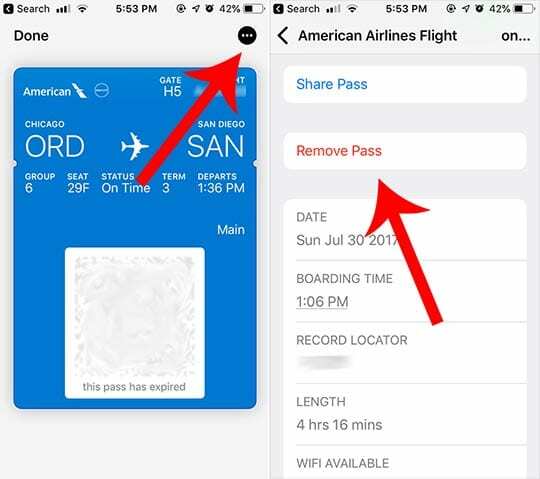
Aj keď je používanie palubných lístkov v aplikácii Peňaženka praktické, v systéme je zvláštna zvláštnosť. Totiž, z nejakého dôvodu budú palubné lístky visieť – aj keď ich prestanete používať. Našťastie je celkom ľahké ich odstrániť.
- Len v Peňaženke klepnite na palubný lístok.
- Klepnite na ikonu ikona s tromi bodkami.
- Prejdite nadol a vyberte Odstrániť Pass.
Je to také jednoduché!
Dúfame, že vám tieto tipy pomohli. Ak máte nejaké otázky alebo by ste sa chceli s čitateľmi podeliť o obľúbený tip týkajúci sa cestovania, dajte nám vedieť v komentároch nižšie.

Mike je novinár na voľnej nohe zo San Diega v Kalifornii.
Hoci sa venuje predovšetkým spoločnosti Apple a spotrebiteľským technológiám, má skúsenosti s písaním o verejnej bezpečnosti, miestnej samospráve a vzdelávaní pre rôzne publikácie.
V oblasti žurnalistiky nosil niekoľko klobúkov vrátane spisovateľa, redaktora a spravodajského dizajnéra.